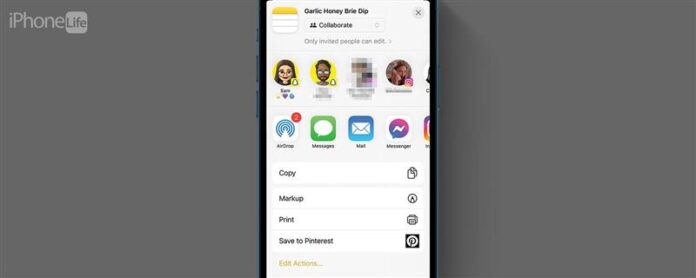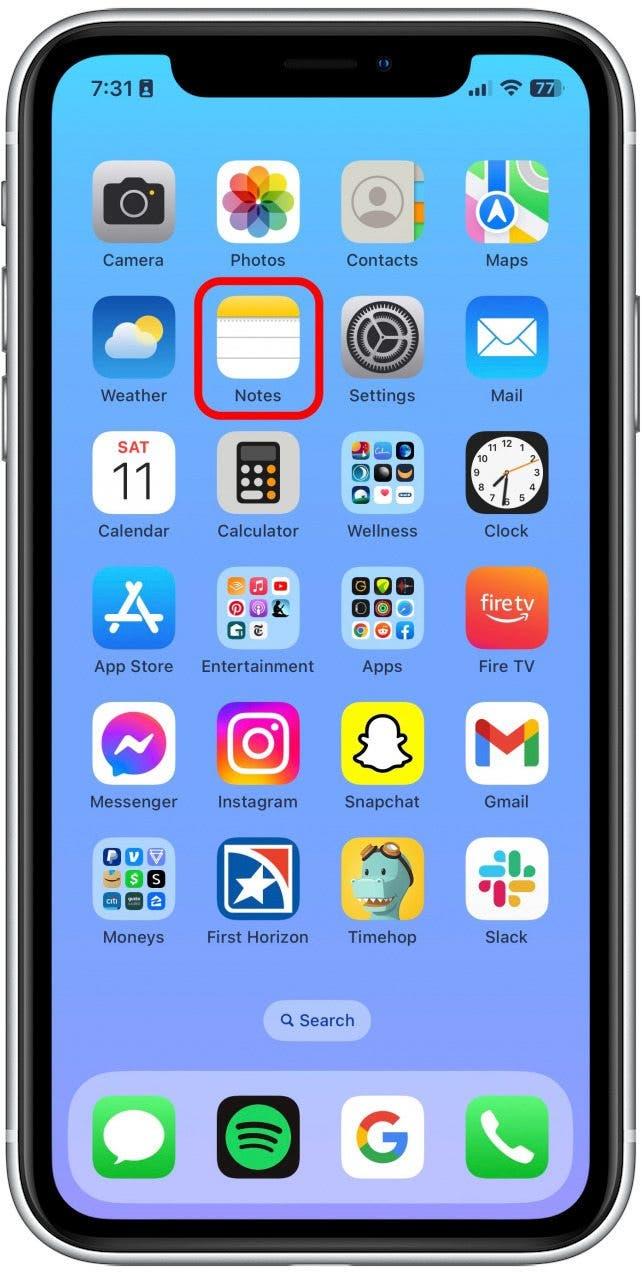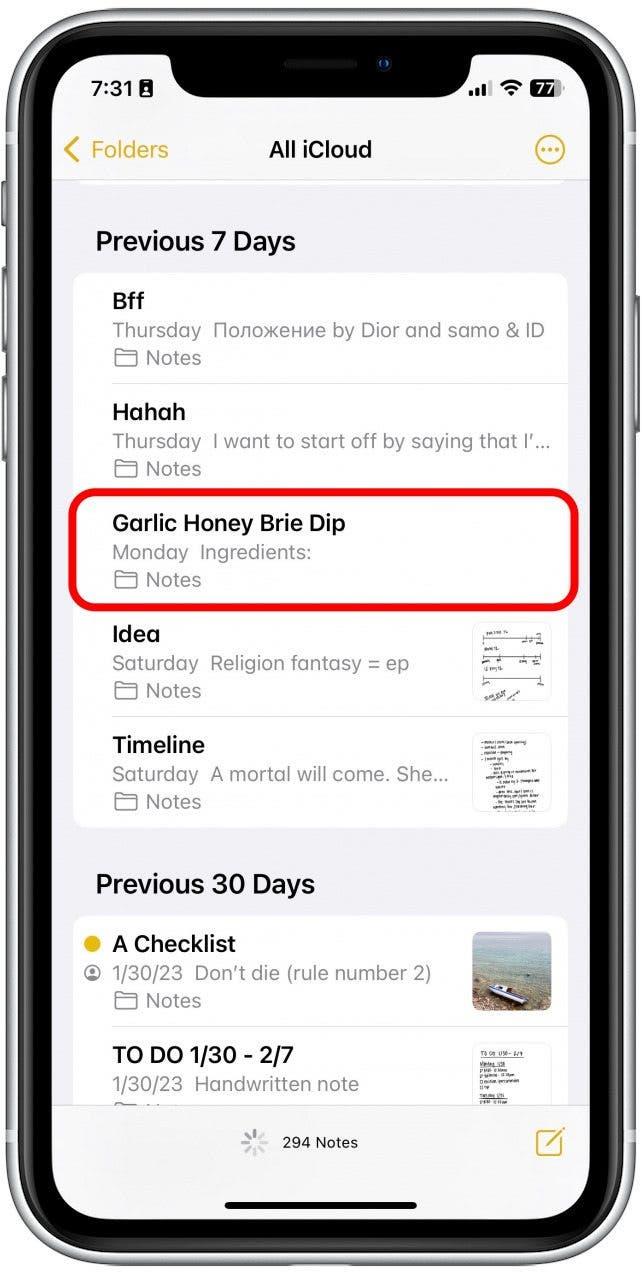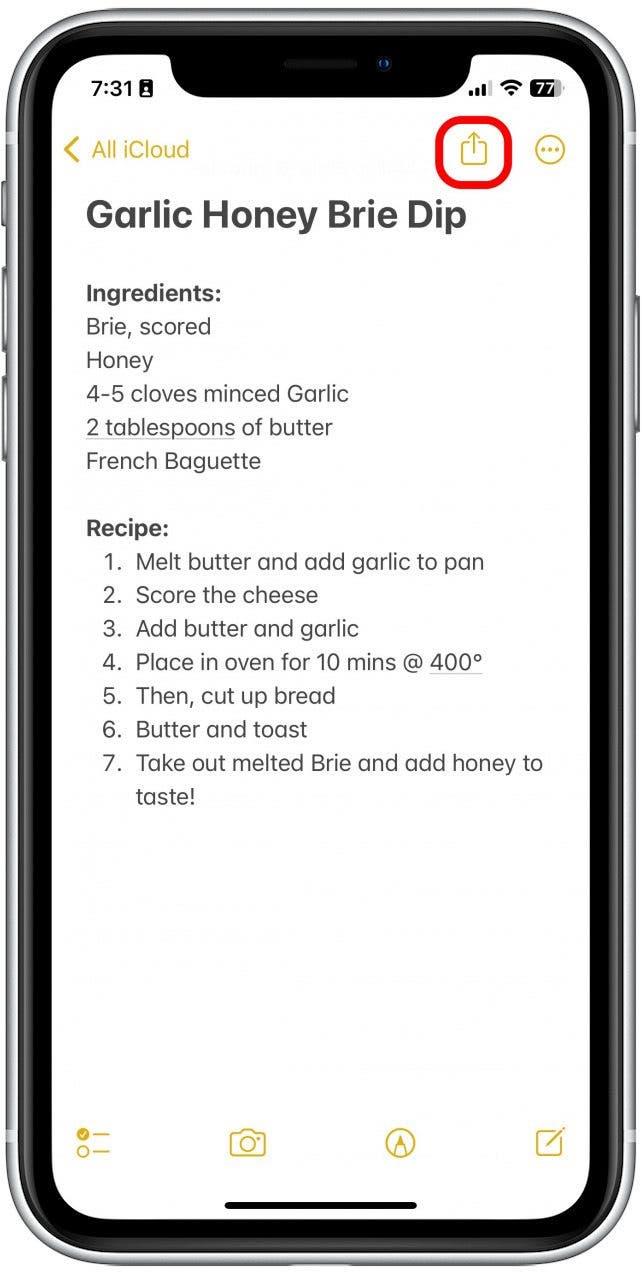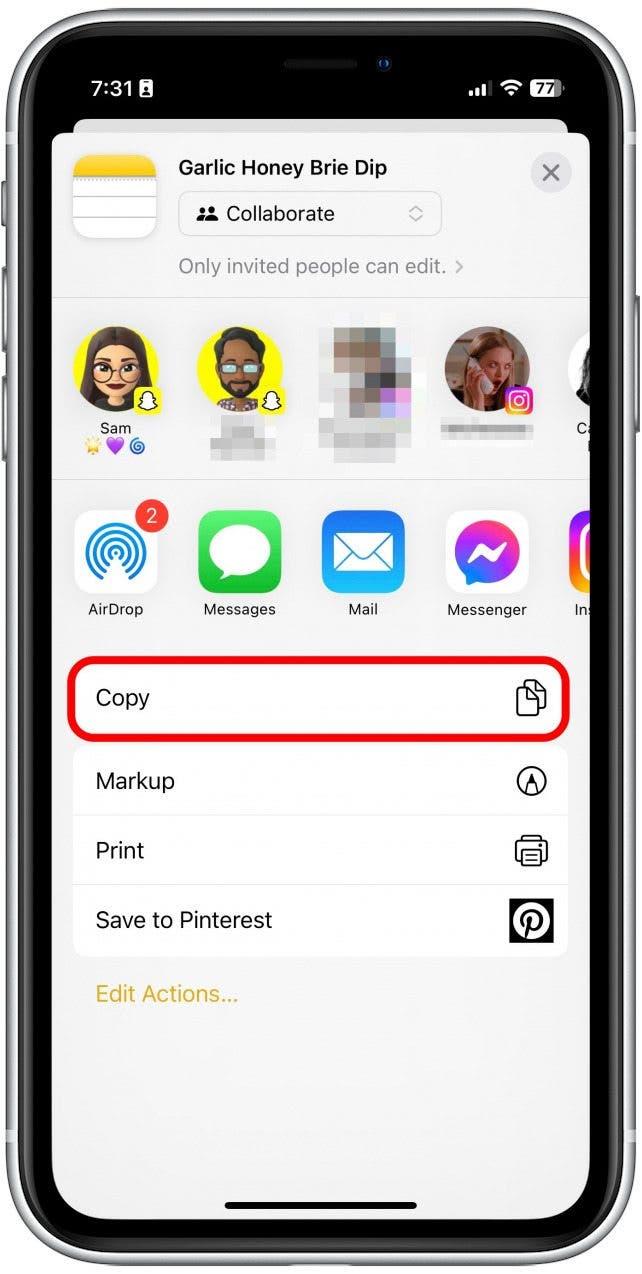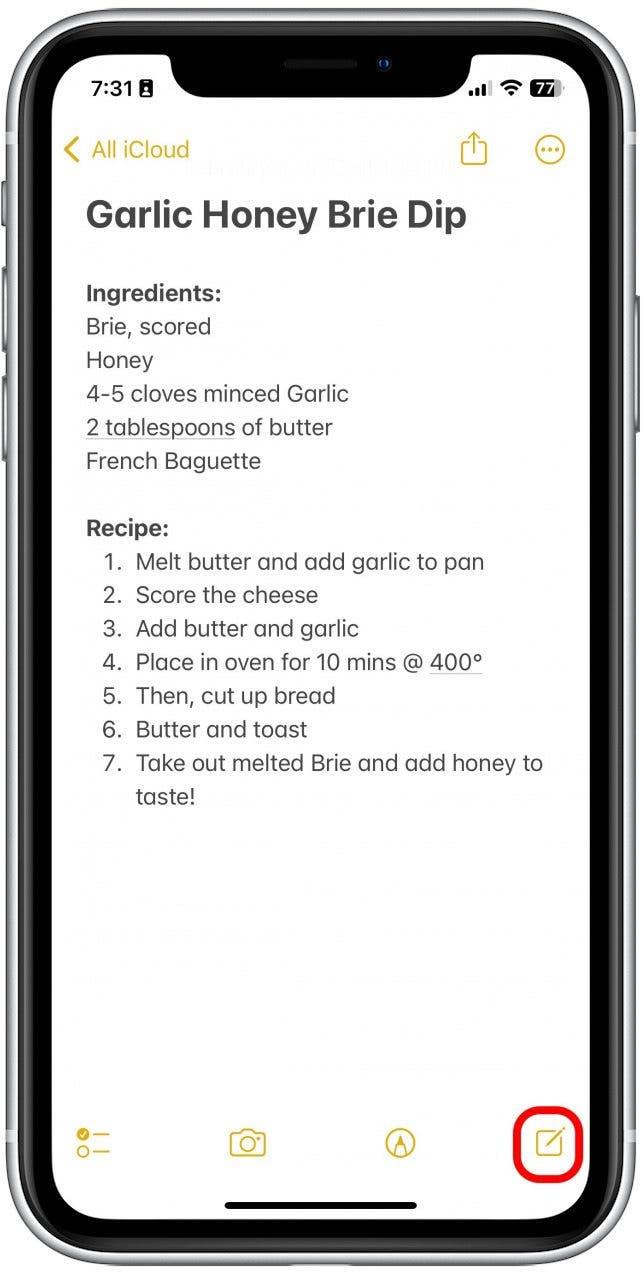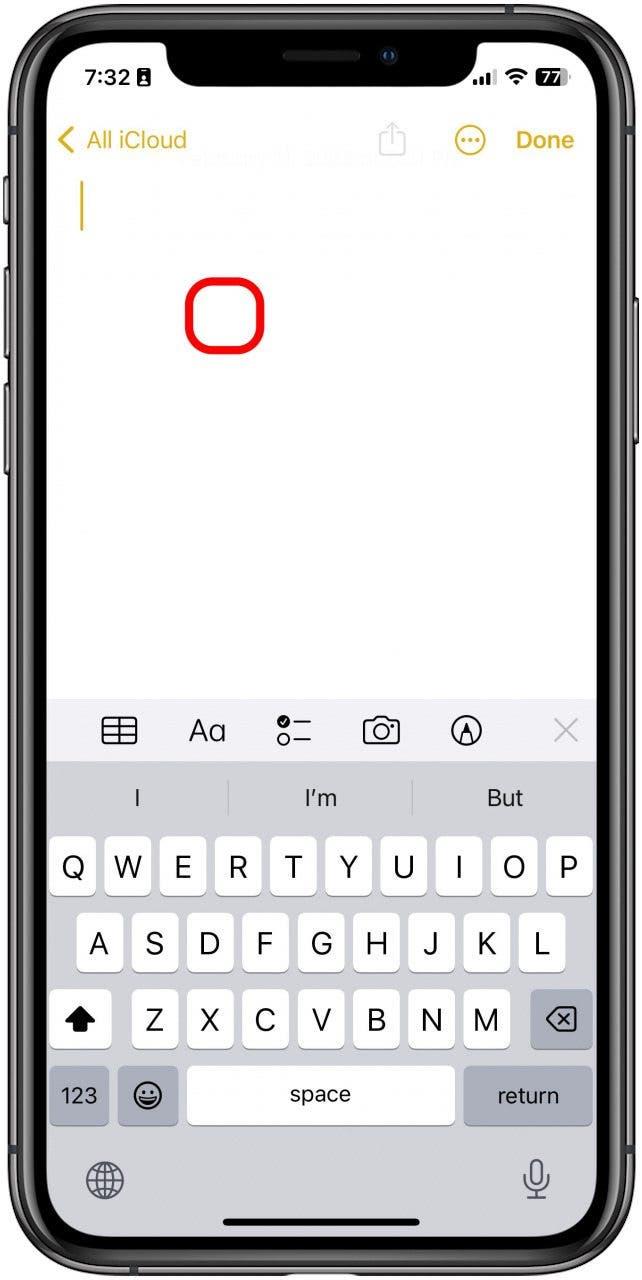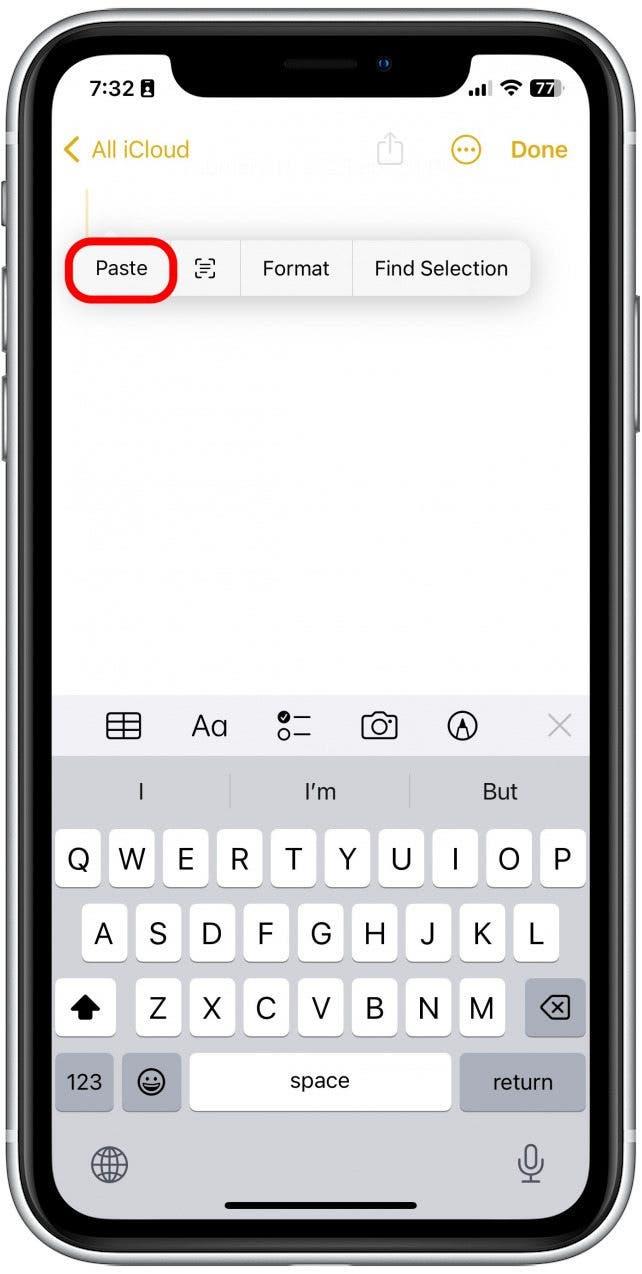Det kan finnas en miljon skäl till varför du gjorde en exakt kopia av en anteckning i Notes -appen på din iPhone. Som en författare som är beroende av Apples Notes -app är det något jag tycker att jag ofta gör. Jag hittade just det coolaste sättet att göra en omedelbar kopia av en redan befintlig anteckning, och det är så enkelt. Jag visar dig hur du duplicerar en anteckning på din iPhone nedan.
Varför du kommer att älska detta tips
- Gör omedelbara och exakta kopior av befintliga anteckningar med en kran av en knapp.
- Undvik att behöva välja hela texten, kopiera och sedan klistra in en anteckning bara för att göra en kopia. Istället kan du nu snabbt trycka på den här knappen för att göra samma arbete!
Skapa en duplikat av en anteckning i Notes -appen på iPhone
Om du har en anteckning som du vill göra en kopia av i Notes -appen finns det faktiskt ett riktigt enkelt sätt att duplicera en anteckning utan att kopiera och klistra in hela saken. Om du gillar tips som det här med coola sätt att använda din iPhone, se till att du registrerar dig för vår gratis tips av dagen ! Låt oss komma in på hur du duplicerar en anteckning:
- På din iPhone öppnar du anteckningar .

- Tryck på anteckningen du vill kopiera.

- Tryck på knappen dela längst upp till höger.

- Tryck på Kopiera .

- Tryck på den nya antecknings -knappen.

- Tryck på var som helst i textfältet för den nya anteckningen.

- Tryck på klistra . Hela anteckningen ska visas som en exakt kopia i den nya anteckningen.

Och det är det snabbaste sättet att duplicera en hel anteckning utan att behöva noggrant belysa hela saken manuellt. Detta har definitivt sparat mig lite tid, och förhoppningsvis kommer det också att spara lite tid. Glad